步骤 3.选择 Kaspersky Secure Mail Gateway 的操作模式
在此步骤,您必须选择 Kaspersky Secure Mail Gateway 在贵组织的 IT 基础架构内的操作模式。
Kaspersky Secure Mail Gateway 可在正常模式或认证模式下运行。
在正常模式下,允许 Kaspersky Secure Mail Gateway 访问 Internet 并连接到您组织的 IT 基础架构以外的以下服务器:
在认证模式下,不允许 Kaspersky Secure Mail Gateway 访问 Internet 并连接到您组织的 IT 基础架构以外的服务器。此外,当 Kaspersky Secure Mail Gateway 在认证模式下操作时,不允许管理员从 Kaspersky Secure Mail Gateway 管理员菜单查看事件日志。
在认证模式下,需要 Internet 访问的 Kaspersky Secure Mail Gateway 组件的设置默认情况下采用以下值:
- 禁用 KSN的使用。
- 禁用 SPF、DKIM 和 DMARC 邮件身份验证。禁止连接到 DNS 服务器。
- 在反垃圾邮件组件的设置中禁用强制反垃圾邮件更新服务。
- Kaspersky Secure Mail Gateway 从 Kaspersky Security Center 或 Kaspersky Secure Mail Gateway 数据库更新的本地源接收数据库更新。
选择 Kaspersky Secure Mail Gateway 的操作模式:
- 选择用于将 Kaspersky Secure Mail Gateway 切换到认证操作模式的以下选项之一(请参见下图):
- “否”,表示不希望将 Kaspersky Secure Mail Gateway 切换到认证操作模式,且希望 Kaspersky Secure Mail Gateway 在正常模式下运行。
- “是”,表示希望将 Kaspersky Secure Mail Gateway 切换到认证操作模式。
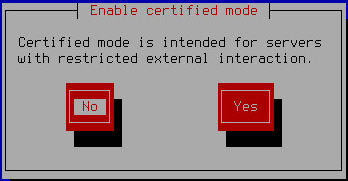
将 Kaspersky Secure Mail Gateway 切换到认证操作模式
- 按 Enter。
Kaspersky Secure Mail Gateway 虚拟机的初始配置向导继续执行下一步。